Descargas totales
Contenido de la página
Temas candentes
La pérdida de una partición EXT4/EXT3/EXT2 suele ocurrir en el sistema Linux. Hay algunas causas posibles de la pérdida de una partición Linux, como el borrado accidental, errores de formateo, corrupción, daños físicos o incluso ataques de malware.
Es importante tomar medidas inmediatas si te enfrentas a la pérdida de una partición EXT4/EXT3/EXT2 en tu Linux, Windows o unidad externa. Continúa leyendo esta guía de EaseUS para explorar métodos y herramientas eficaces para recuperar la partición EXT4/EXT3/EXT2, asegurándote de recuperar el acceso a tus archivos y reanudar el funcionamiento regular.
¿Puedes Recuperar Particiones EXT4/EXT3/EXT2?
Sí, puedes recuperar las particiones EXT4, EXT3 o EXT2 perdidas o eliminadas. Sin embargo, crear o guardar archivos nuevos podría sobrescribir los datos de la partición perdida, provocar la pérdida de datos y disminuir la posibilidad de recuperar con éxito las particiones perdidas.
- Advertencia
- Antes de intentar cualquier recuperación, no realices ninguna otra operación como escribir nuevos datos o formatear, asegurándote de que la partición no se sobrescribe con otros datos. Si no la has sobrescrito, puedes recuperar la partición Ext4 eliminada rápidamente con un software fiable de recuperación de particiones.
Recuperar Partición EXT4/EXT3/EXT2 con EaseUS Partition Master
Si quieres la forma más fácil de recuperar la partición ext4/ext3/ext2 perdida, una de las herramientas de recuperación de particiones más reputadas es EaseUS Partition Master Professional, ya que ofrece una solución potente fácilmente. Con unos pocos clics, esta completa herramienta de gestión de discos puede recuperar eficazmente particiones perdidas, incluidas EXT4, EXT3 y EXT2.
Sigue los pasos que se indican a continuación para recuperar la partición Linux en Windows mediante este potente gestor de particiones Linux:
- Importante
- Si tienes arranque dual Linux y Windows en tu PC, puedes realizar directamente la tarea en Windows mediante EaseUS Partition Master. Si Linux y Windows están en PCs diferentes, extrae con cuidado el disco de tu sistema Linux, conéctalo a un ordenador con Windows y realiza la operación. (Actualmente, la herramienta no es compatible con el sistema de archivos de Linux).
Paso 1. Abra EaseUS Partition Master y haga clic en "Recuperar partición". Seleccione el disco de destino con su partición perdida y haga clic en "Nuevo Escaneo".
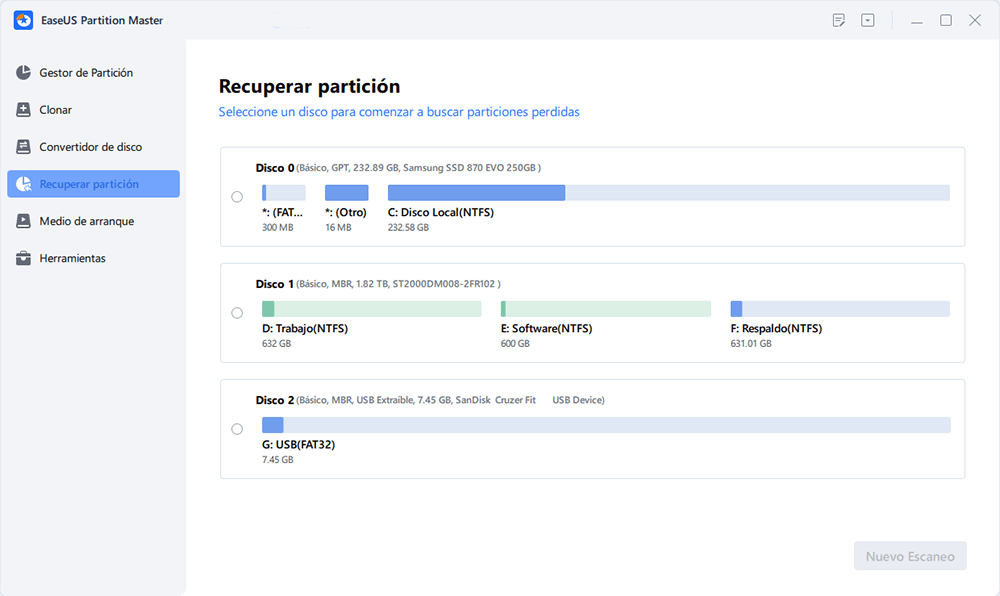
Paso 2. Espere pacientemente a que el software ejecute las operaciones de "Escaneo rápido" y "Escaneo completo". Marcará su partición eliminada como "Perdida" en la sección de Estado. Seleccione la partición perdida y haga clic en "Recuperar."
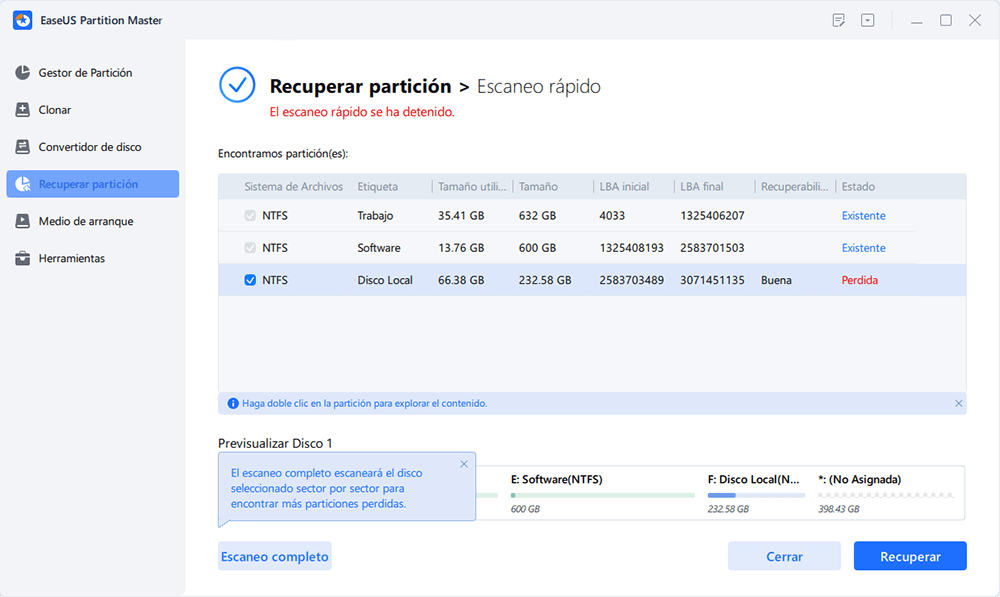
También puedes hacer doble clic en la partición que buscas para ver su contenido y hacer clic en "OK" para confirmar.
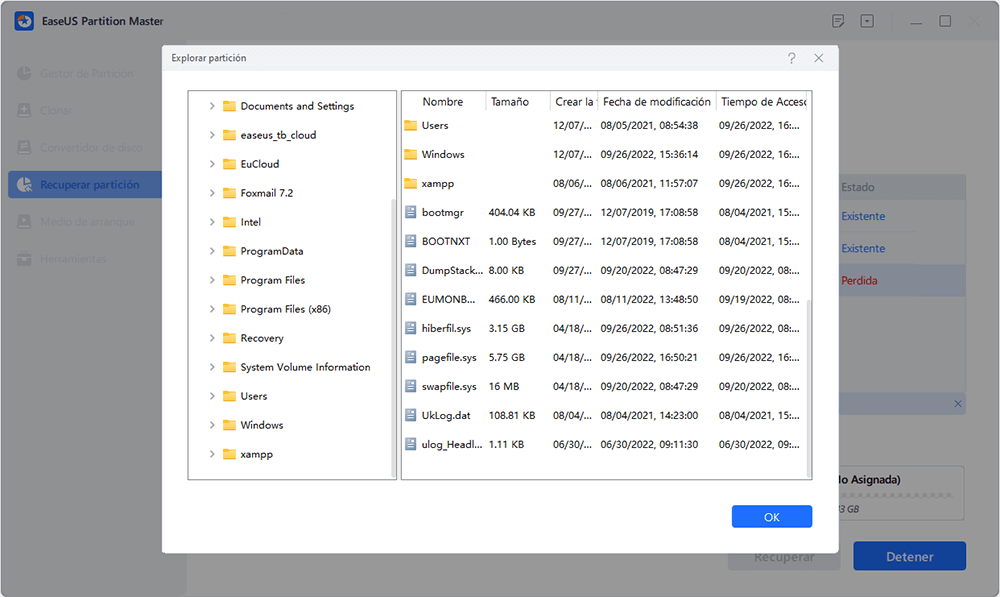
Paso 4. Al siguiente, se ejecutará la recuperación automáticamente. Espere con paciencia hasta que se complete la operación de recuperación de particiones.
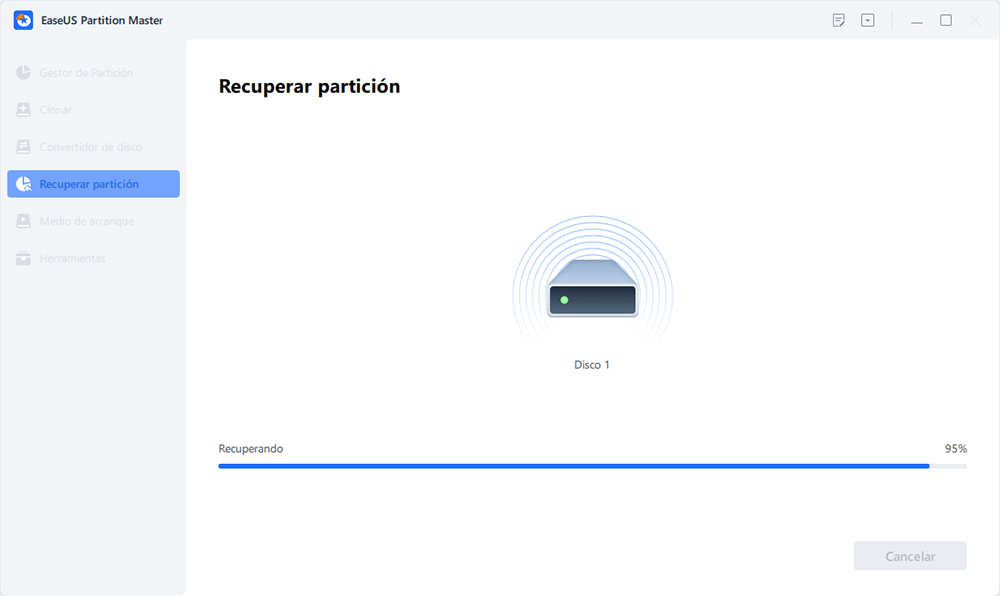
Si esta poderosa herramienta te resulta útil y práctica, no dudes en compartirla con tus amigos y familiares.
Recuperar partición EXT4/EXT3/EXT2 mediante símbolo del sistema
A veces, el problema puede deberse a la pérdida de la letra de la unidad en lugar de a un borrado accidental. La pérdida de la letra de la unidad puede producirse al cambiar la letra de la unidad o al formatear el disco.
Con la utilidad Símbolo del sistema de Windows, también puedes recuperar la partición ext4 perdida. Sigue la siguiente guía para cambiar la letra de la unidad:
Paso 1. En el cuadro de búsqueda de Windows, busca Símbolo del sistema y elige "Ejecutar como administrador".
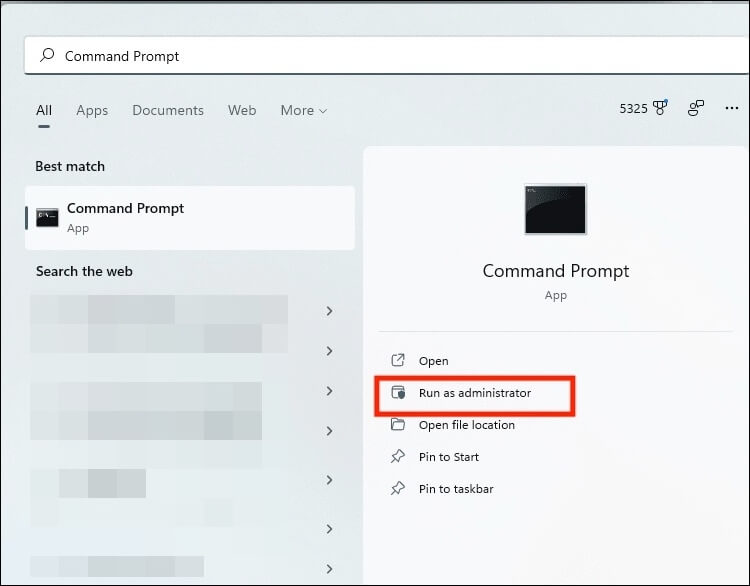
Paso 2. Escribe diskpart y pulsa "Intro".
Paso 3. Escribe list disk y pulsa "Enter" para obtener la lista de unidades, y luego escribe select disk X para seleccionar la unidad ext3/ext4. Cambia la "X" por el número de tu unidad.
Paso 4. Escribe list volume y pulsa "Intro" para mostrar los volúmenes de la unidad.
Paso 5. Localiza la partición específica sin letra de unidad introduciendo select volume Y y sustituyendo "Y" por el número de volumen real.
Paso 6. Introduce assign letter = Z en el símbolo del sistema. Asegúrate de que la letra elegida difiere de todas las letras de unidad en uso.
Paso 7. Ahora recuperarás el acceso a la partición ext3/ext4.
Utilizar Diskpart para asignar letras de unidad puede resultar bastante complejo para muchos usuarios. Además, a veces te puede resultar imposible localizar la partición EXT4/EXT3/EXT2 utilizando el Símbolo del sistema en Windows. Por lo tanto, si no te sientes cómodo con esta opción, quédate con EaseUS Partition Master.
Conclusión
Para algunos usuarios puede ser una experiencia aterradora perder una partición EXT4, EXT3 o EXT2, dejándoles tirados sin acceso a sus datos cruciales. La clave para una recuperación victoriosa es actuar con rapidez y dar prioridad a la conservación de los datos. Detener cualquier otra operación de escritura en la unidad afectada aumenta significativamente las posibilidades de restaurar tus archivos perdidos.
Para una experiencia fácil de usar, EaseUS Partition Master ofrece una solución potente y sencilla. Con su interfaz clara y sus eficaces funciones, puede recuperar partición perdida o borrada con sólo unos clics. Siguiendo los métodos y pasos indicados y actuando con cautela, podrás alcanzar tu objetivo con seguridad y resolver el problema.
Véase también
Preguntas Frecuentes sobre Recuperar Partición EXT4/EXT3/EXT2
Si necesitas más información sobre cómo recuperar particiones EXT4/EXT3/EXT2, las siguientes preguntas frecuentes podrían resolver tus dudas.
1. ¿Cómo recupero una partición dañada?
Existen múltiples métodos para recuperar una partición dañada, pero la forma más sencilla es a través de EaseUS Partition Master. Sigue las instrucciones paso a paso aquí:
- Ejecuta EaseUS Partition Master y selecciona "Recuperar Partición".
- Selecciona el disco de destino, haz clic en "Nueva exploración" y ejecuta las operaciones "Exploración rápida" y "Exploración completa".
- Selecciona la partición perdida y pulsa "Recuperar".
- Pulsa "Hecho" cuando finalice el proceso.
2. ¿Puede Windows 10 leer la partición EXT4?
Windows 10 no puede acceder directamente ni leer particiones EXT4, el sistema de archivos nativo de muchas distribuciones Linux. Por eso recomendamos la solución de conectar tu unidad Linux a un PC con Windows.
3. ¿Qué causa la partición perdida?
La pérdida de particiones puede ocurrir por muchas razones, como un borrado accidental, errores de formateo, corrupción del sistema de archivos, fallos de hardware o ataques de malware.
¿En qué podemos ayudarle?
Reseñas de productos
-
Me encanta que los cambios que haces con EaseUS Partition Master Free no se aplican inmediatamente a los discos. Hace que sea mucho más fácil interpretar lo que sucederá después de haber hecho todos los cambios. También creo que el aspecto general de EaseUS Partition Master Free hace que cualquier cosa que estés haciendo con las particiones de tu ordenador sea fácil.
Seguir leyendo -
Partition Master Free puede redimensionar, mover, fusionar, migrar y copiar discos o particiones; convertir a local, cambiar la etiqueta, desfragmentar, comprobar y explorar la partición; y mucho más. Una actualización Premium añade soporte técnico gratuito y la posibilidad de redimensionar volúmenes dinámicos.
Seguir leyendo -
No creará imágenes en caliente de tus discos ni los alineará, pero como está acoplado a un gestor de particiones, te permite realizar muchas tareas a la vez, en lugar de limitarte a clonar discos. Puedes mover particiones, redimensionarlas, desfragmentarlas y mucho más, junto con el resto de herramientas que esperarías de una herramienta de clonación.
Seguir leyendo
Artículos relacionados
-
Cómo extender partición Windows 10/11 - - 3 maneras
![author icon]() Pedro/2025/12/26
Pedro/2025/12/26 -
¿Cómo formatear mi disco duro de 1 TB a FAT32? 2025 Guía para principiantes
![author icon]() Luis/2025/12/26
Luis/2025/12/26 -
¿Cómo formatear un disco duro de 2 TB a FAT32?
![author icon]() Luis/2025/12/26
Luis/2025/12/26 -
¿Cómo crear una partición Windows 11? [Solucionado]
![author icon]() Luis/2025/12/26
Luis/2025/12/26









